І так все робимо по інструкції і уважно.
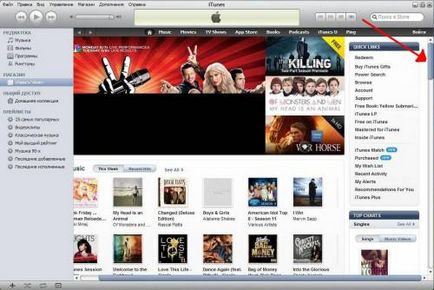
І в низу праворуч ви побачите значок американського прапора

натискаємо на нього і вибираємо Росія
Далі ми поподали знову в магазин
2) зліва в графі знаходимо назву Безкоштовні програми
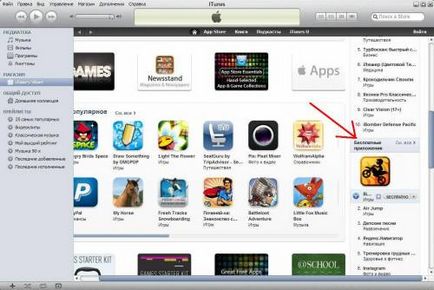
наводимо мишкою на будь-який нижче показане додаток і натискаємо на безкоштовне. і з'являється вікно для введення логіна і пароля
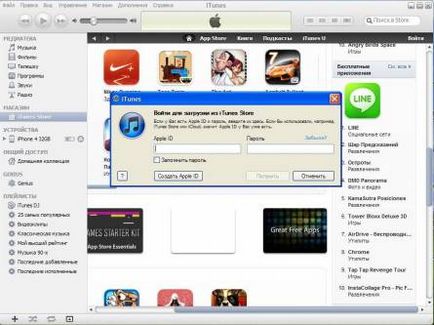
3) Далі з'являється сторінка Ласкаво просимо в iTunes Store натискаємо продовжити
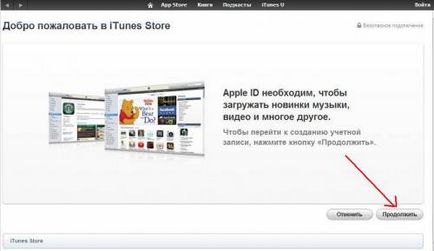
знизу ставимо галку на поле Я ознайомлений з відповідними положеннями та умовами і приймаю їх. і натискаємо кнопку Приймаю
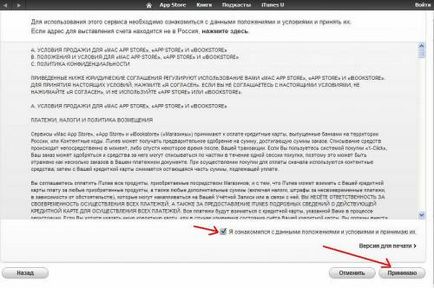
4) далі з'являється поле для введення своєї поштової скриньки (Mail) пароля
В поле пароль пишемо пароль. Увага пароль повинен починатися з літери і з заглановной. і складатися з не менше 8 символів
наприклад. Dima12341234
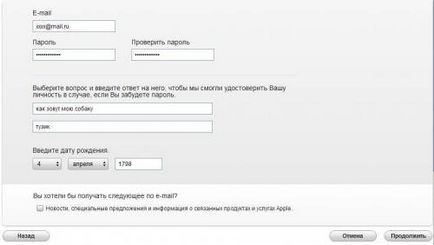
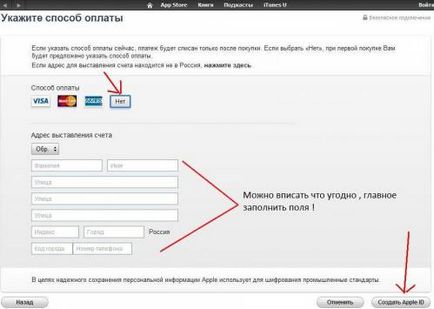
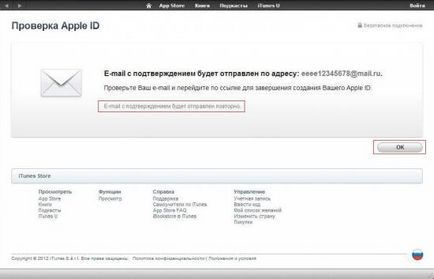
Ось і все при виборі програми у стартовому вікні вводимо своє мило і пароль і викачуємо будь-які додатки!